WordPress ウィジェット初心者ガイド: 2024 年の 16 個以上のベスト ウィジェット
公開: 2024-01-22WordPress ウィジェットとは何か、サイトでどれを使用すべきか、またその使用方法について知りたいですか?
ウェブサイトにさまざまな楽しく価値のある機能を追加できる WordPress ウィジェットがたくさんあります。 そのため、Web サイトのコンバージョン (売上やサインアップなど) やエンゲージメントを高めるために使用できる優れたツールになります。 しかし、どのウィジェットがそこにあるか、どのウィジェットがあなたの一意のウェブサイトに選ぶかをどのようにして知るのでしょうか?
この記事では、WordPress ウィジェットとは何かを説明し、その使用方法を見て、最適なものをリストします。
WordPress のウィジェットとは何ですか?
WordPressウィジェットは、WordPressサイトに追加できる追加機能のブロックです。 プラグインと同様に、WordPress で利用できるウィジェットが多数あり、フォーム、カレンダー、地図の埋め込みから、人気の製品やコンテンツのリスト表示、モバイル ユーザーへの簡単なクリック通話ボタンの提供、お客様の声のローテーションなど、さまざまな機能を実行できます。もっと。
通常、WordPressのウィジェットは、サイドバー、フッター、ヘッダーなどの領域のメインページコンテンツの外に埋め込まれています。 ただし、ブロック編集やページ ビルダーの台頭により、ページ コンテンツ内で適切に機能するウィジェットがますます増えています。
WordPress ウィジェットをサイトに追加する方法
WordPressウィジェットをサイトに追加する方法はいくつかあります。 正確にどこに追加できるかは、テーマとページ ビルダーを使用するかどうかによって異なりますが、最も一般的にはサイドバーとフッターに追加されます。
また、使用可能なウィジェットは、インストールしたテーマとプラグインによって異なります。 多くのプラグインにはウィジェット(または複数)が付属しているため、特定のウィジェットが必要な場合は、おそらくプラグインで見つけるでしょう。
少し使用できるさまざまなウィジェットをさらに深く掘り下げます。 まず、それらをあなたのウェブサイトに追加する方法を見てみましょう!
サイドバー、フッター、その他のウィジェット領域
利用可能なウィジェット領域は、テーマのレイアウトに依存します。 一部のテーマには、サイドバー、フッター、またはヘッダーにウィジェット領域がない場合もあれば、必要なだけのスペースがあります。
ウェブサイトが持っているウィジェット領域にウィジェットを追加するには、先に進み、外観に移動します»ウィジェット:
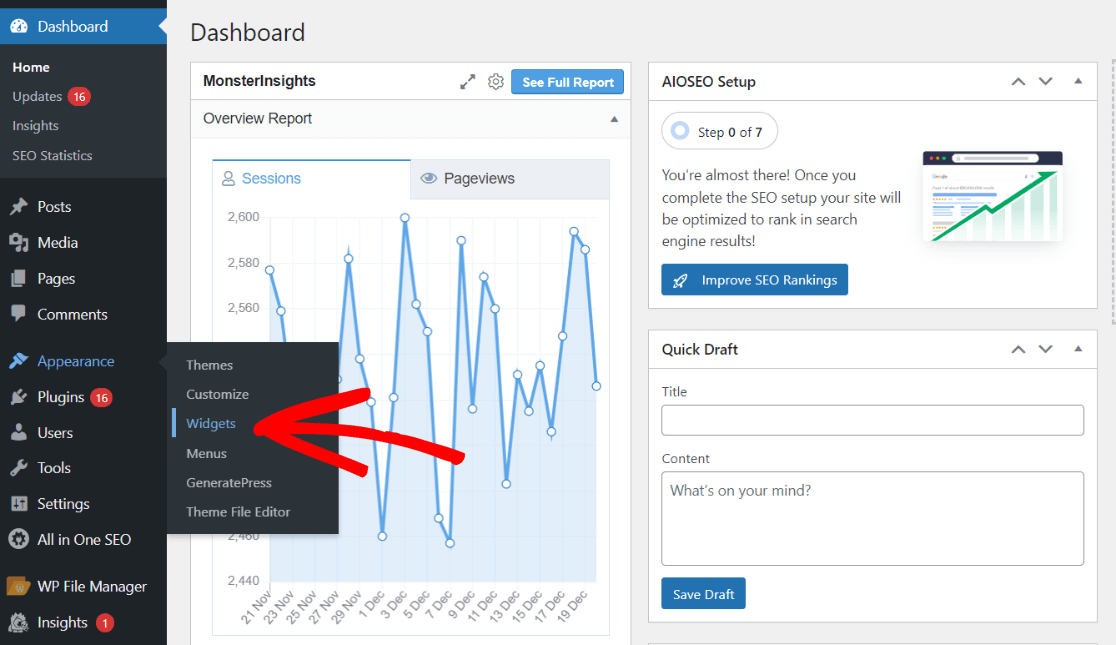
これで、利用可能なウィジェットをクリックしてドラッグして、さまざまなウィジェット領域にドラッグできます。 下にスクロールして、すべてのエリアを見つけます。
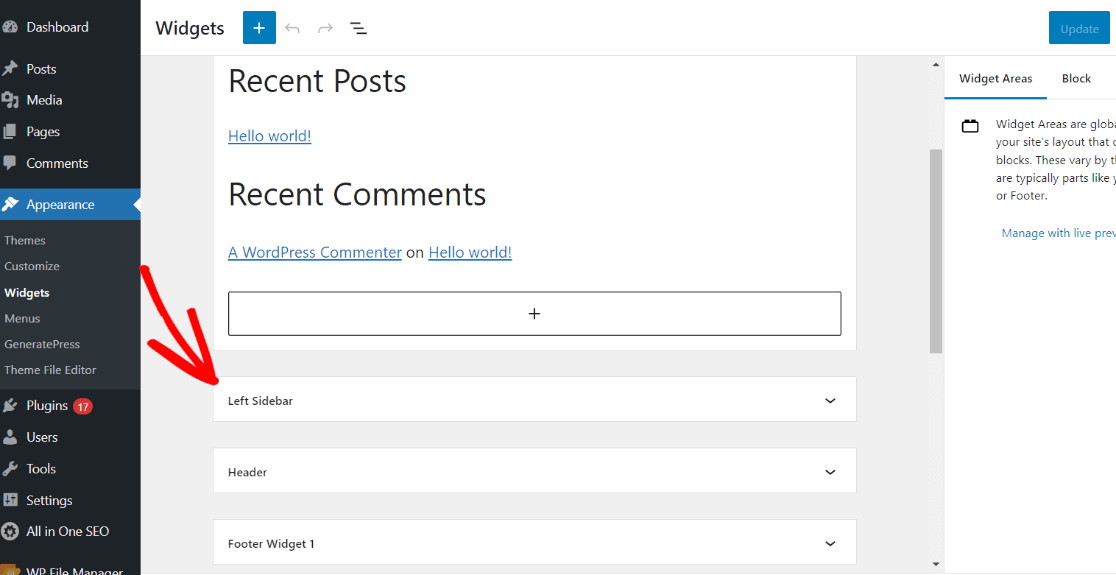
ウィジェットのいずれかにウィジェットを追加するには、追加するウィジェット領域を開き、[大きな +]ボタンをクリックします。

どのウィジェットを追加したいかがわかっている場合は、ポップアップするウィンドウで検索できます。 または、利用可能なすべてのウィジェットを探索するには、すべてをクリックしてください。
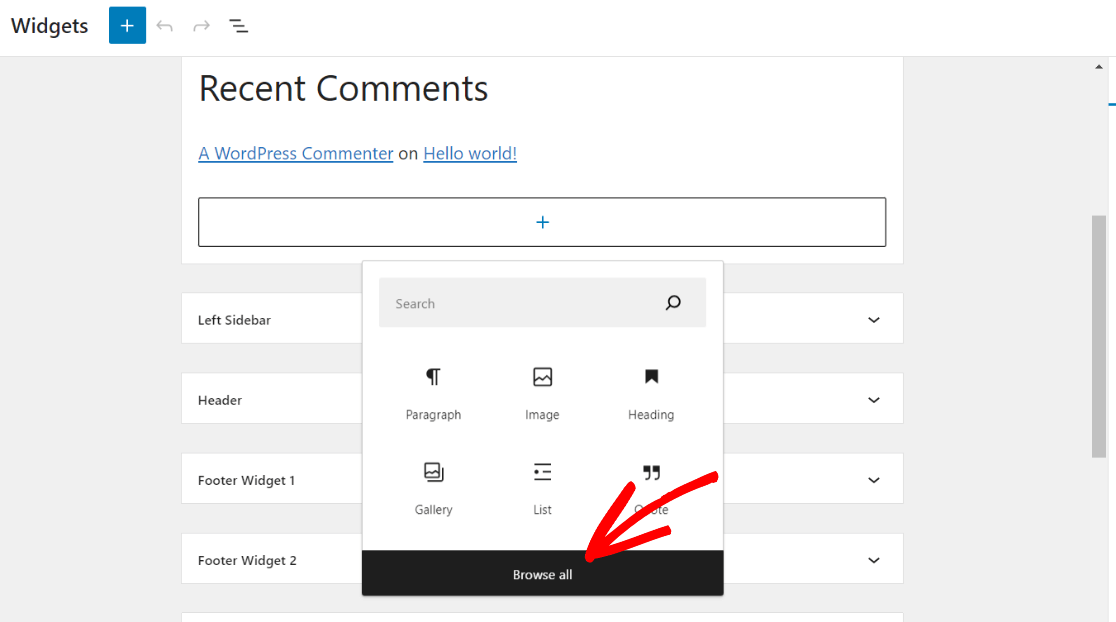
これによりサイド パネルが開き、標準ウィジェットやテーマや他のプラグインによって追加されたウィジェットなど、サイト上にあるすべての WordPress ウィジェットをスクロールできます。
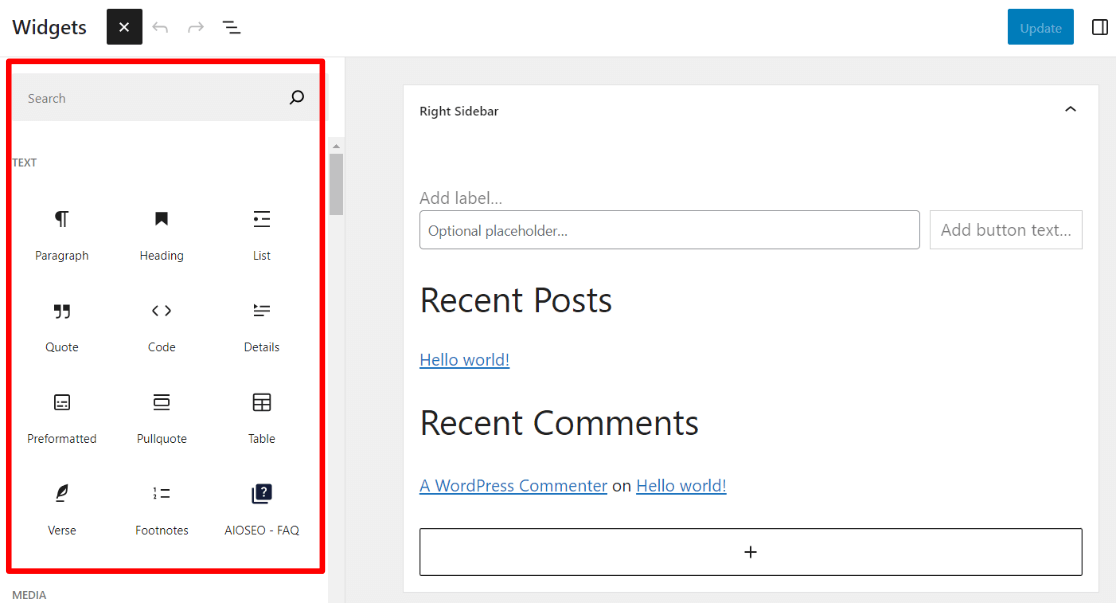
特定のウィジェットを追加する手順は、選択したウィジェットによって大きく異なります。 ありがたいことに、それらのほとんどは非常に簡単です。 フィールドに入力し、ウィジェットを追加するときに表示されるオプションを選択するだけです。
ブロックとページビルダーを使用してウィジェットを追加する
WordPress Gutenberg ブロック エディター、または独自のページ レイアウトを構築できる WordPress テーマやプラグインを使用している場合は、利用可能なウィジェットの一部をページ コンテンツまたはページ上の他の場所に直接追加できます。
たとえば、私たちのお気に入りの WordPress テーマおよびページ ビルダー プラグインである SeedProd は、サイトの任意のページで使用できるすべての通常のウィジェット (その他の利用可能なブロックに加えて) を提供します。
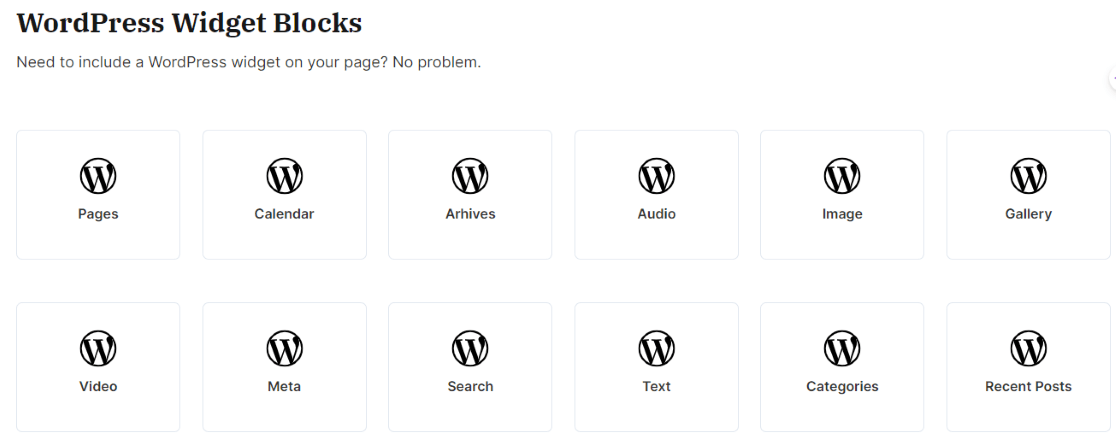
WordPress のお気に入りウィジェット
WordPress ウィジェットの基本を理解したところで、お気に入りのウィジェットを見てみましょう。
- WPフォーム
- モンスターインサイト
- WPコールボタン
- スマッシュバルーンのソーシャルメディアフィード
- オールインワン SEO ブレッドクラム
- WP ゴーマップ
- オプティンモンスター
- エンビラ ギャラリー
- アドサニティ
- オールインワン SEO に関するよくある質問
- ソーシャルメディアのシェアボタン
- ユーザーフィードバック
- 強力な証言
- 検索WP
- イベントカレンダー
- カウントダウンタイマー
1.WPフォーム
WPForms は、非常に使いやすく強力なコンタクト フォーム プラグインであるため、私たちのお気に入りの WordPress ウィジェットです。 これを使用すると、考えられるほぼすべてのフォームを作成し、任意のフォームをウィジェットに簡単に埋め込むことができます。
さらに、WPForms は最も人気のあるすべての電子メール ニュースレター ツール (およびそれ以外) と統合されているため、リストの作成を簡単に自動化できます。
ウィジェットを追加し、使用するフォームを選択するだけです。
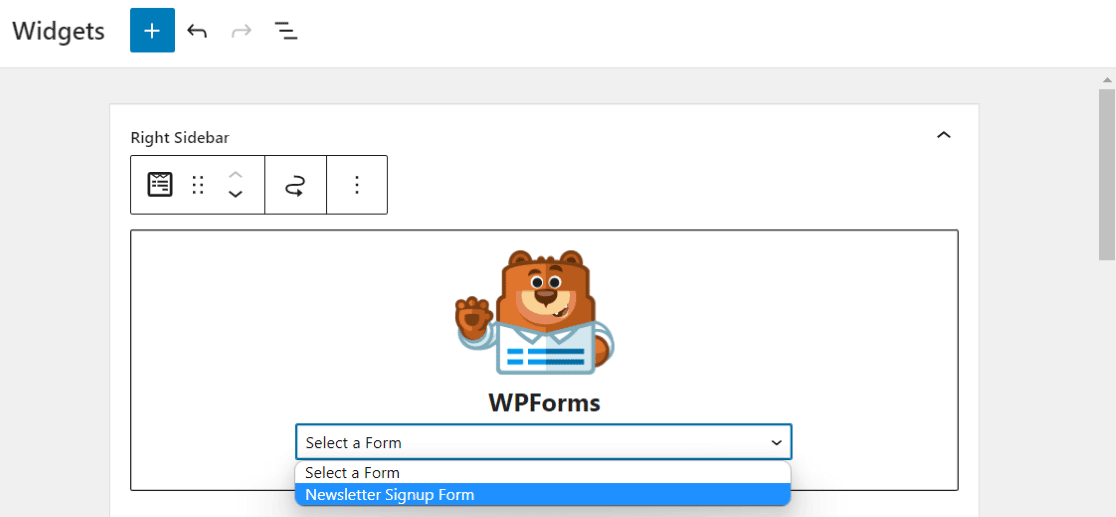
このようにして、サインアップ フォーム ウィジェットが完成しました。
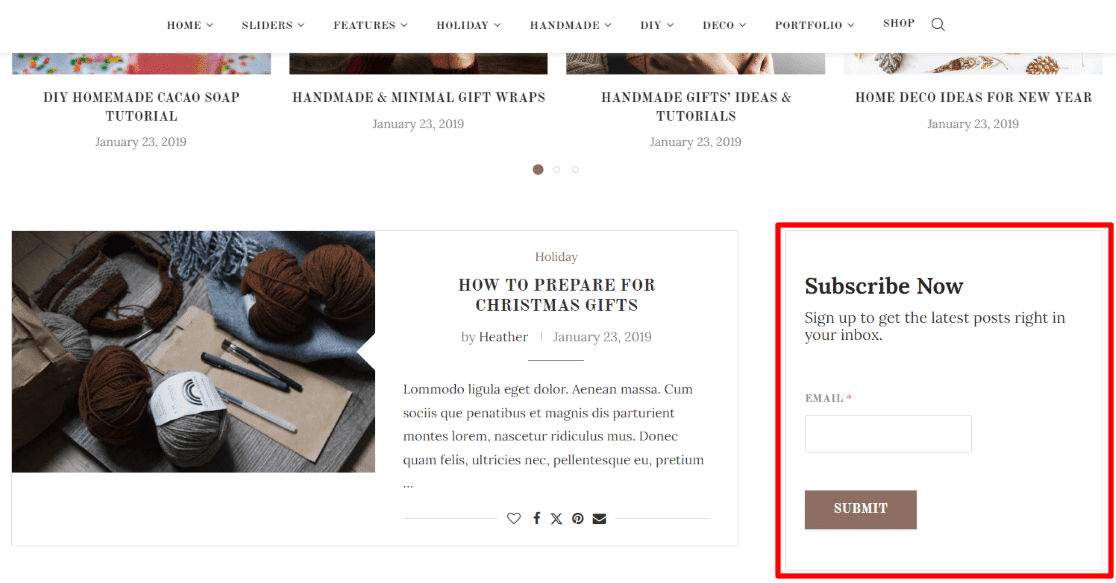
多数の追加機能を利用するには WPForms Pro ライセンスを取得することをお勧めしますが、WPForms Lite を使用すると無料で WPForms フォームをウィジェットに埋め込むことができます。
今すぐ WPForms をインストールしてください。
2.モンスターインサイト
MonsterInsights は、WordPress 向けの最高で最も人気のある Google Analytics プラグインです。 これを使用すると、コードにまったく触れることなく、サイトに Google Analytics をすばやく簡単にインストールできます。
さらに、MonsterInsights は、フォーム送信追跡、e コマース追跡、アウトバウンド リンク追跡、ビデオ追跡など、大量の高度な追跡機能を迅速かつ簡単にセットアップできます。
その後、Google Analytics を開かなくても、WordPress 管理画面内ですべてのレポートに直接アクセスできます。
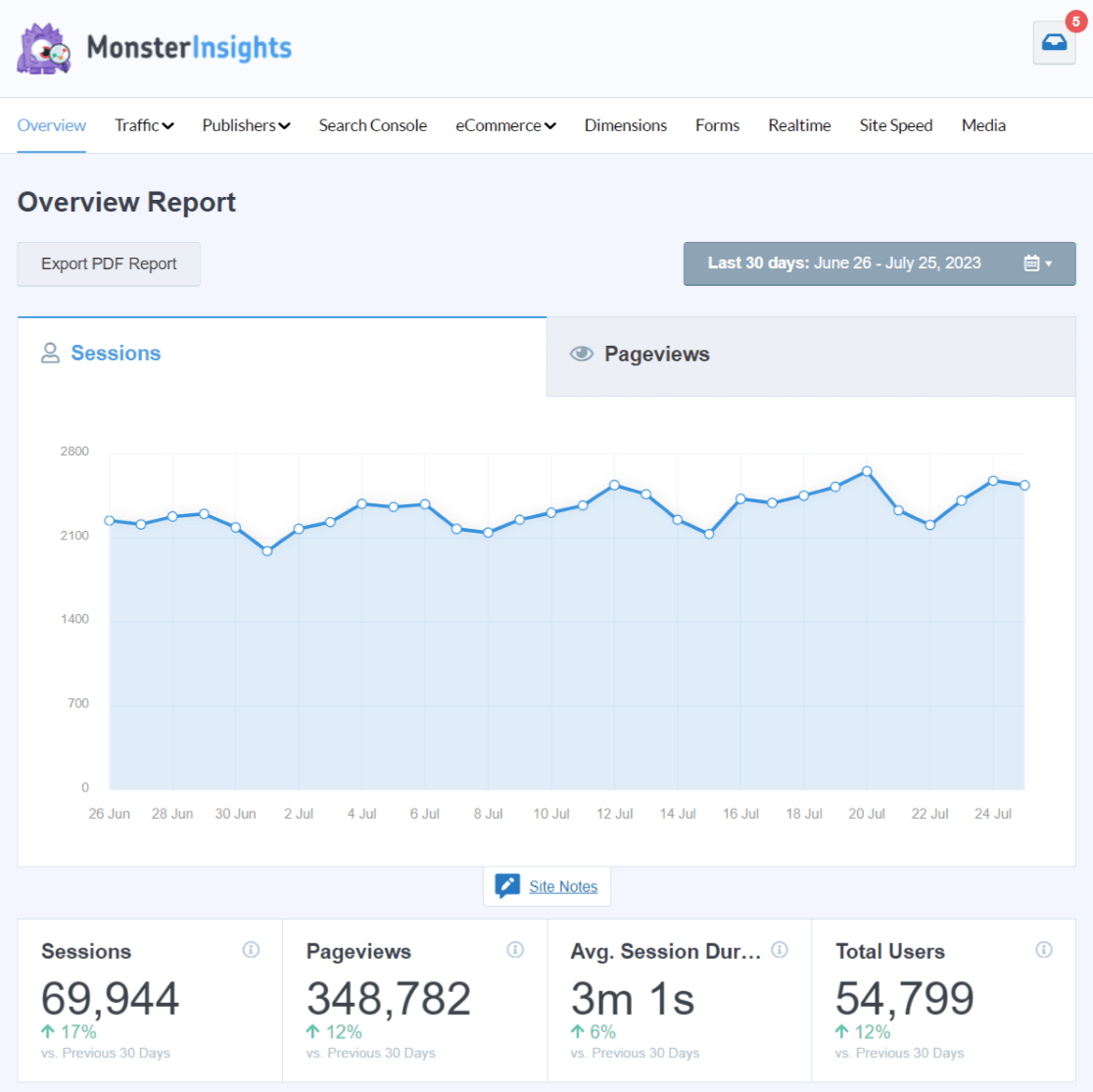
Monsterinsightsには3つの異なるウィジェットも付属しています。
- ダッシュボード ウィジェット:このウィジェットは WordPress 管理ダッシュボード内専用です。 毎日確認する必要がある統計情報を追加すると、トラフィックをすばやく簡単に監視できるようになります。
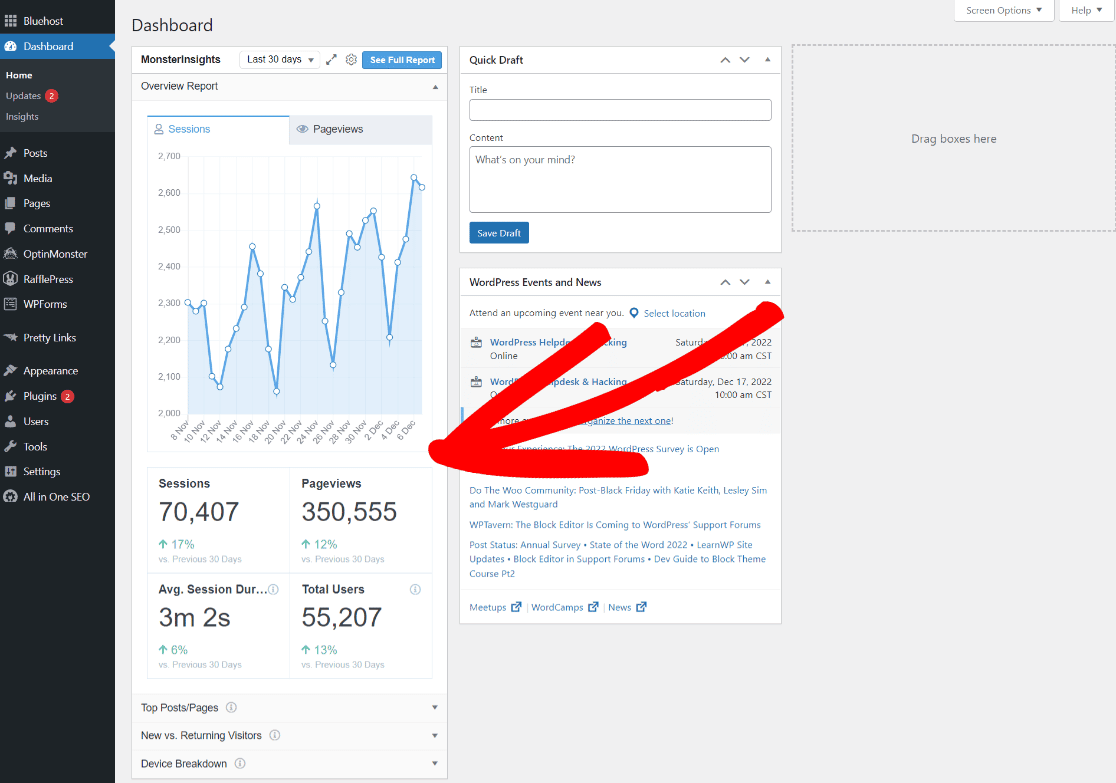
- 人気の投稿ウィジェット: MonsterInsights の人気の投稿ウィジェットを使用して、Web サイト上のウィジェット領域に最も人気のある投稿を表示します。 さまざまなスタイルのリストから選択し、色を編集し、特定のカテゴリを選択するなどして、サイトのテーマに組み込まれているかのような人気の投稿リストを作成します。
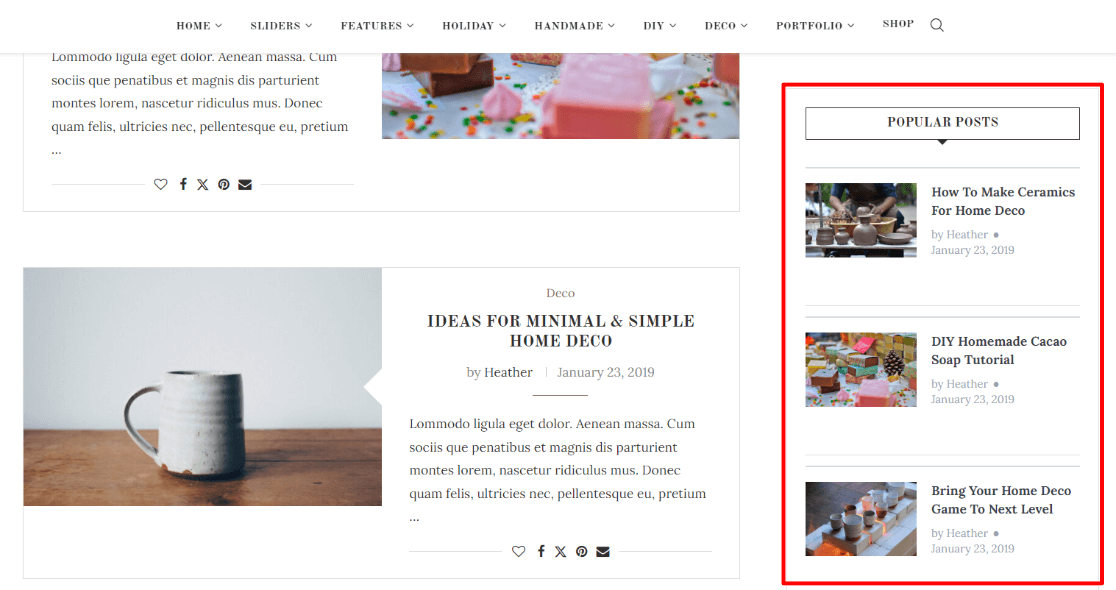
- 人気のある製品ウィジェット: Monsterinsights Popular Products Widgetを使用して、最も人気のある製品を紹介します。 より多くの購入を得て、最高のものを売っているものを表示することで、より多くの収益を上げてください!
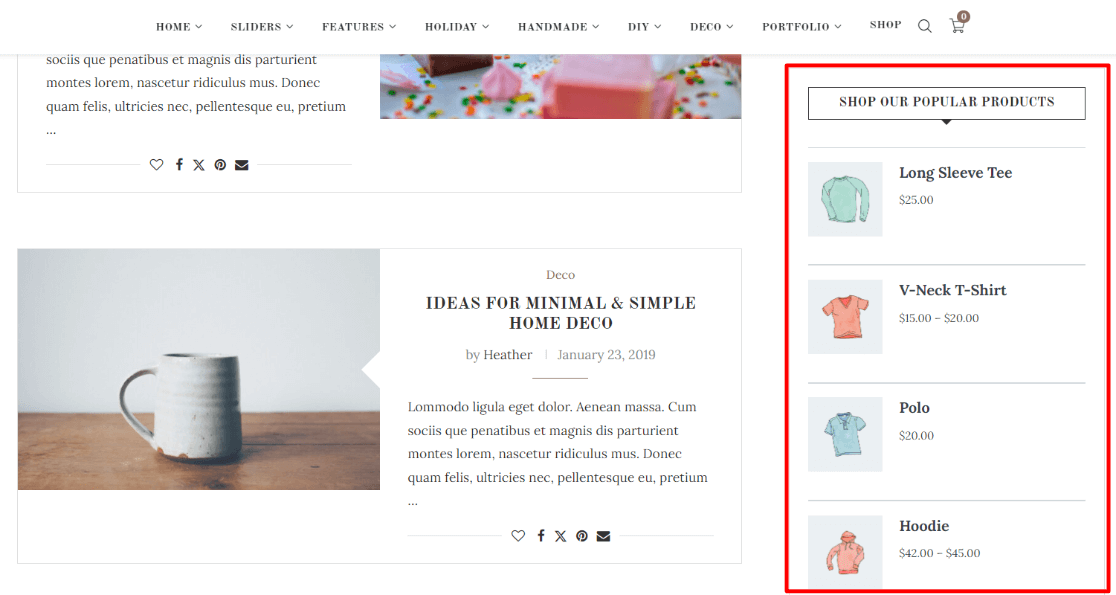
Monsterinsightsが提供しなければならないすべてをチェックする準備はできましたか? ダッシュボード分析ウィジェットにアクセスするには MonsterInsights Lite、人気製品ウィジェットには MonsterInsights Plus、人気製品ウィジェットには MonsterInsights Pro を使用して始めましょう。
3.WPコールボタン
多くのモバイル ユーザーがいて、彼らに簡単に電話をかけられるようにしたい場合は、このシンプルだが効果的なウィジェットをサイトに追加すると効果的です。
WPコールボタンを使用すると、モバイルデバイスにのみ表示されるサイトの下部に「スティッキー」クリックボタンを追加できます。 表示されるページなどの色を選択します。
または、Webサイトのウィジェット領域にウィジェットとしてボタンを追加します。
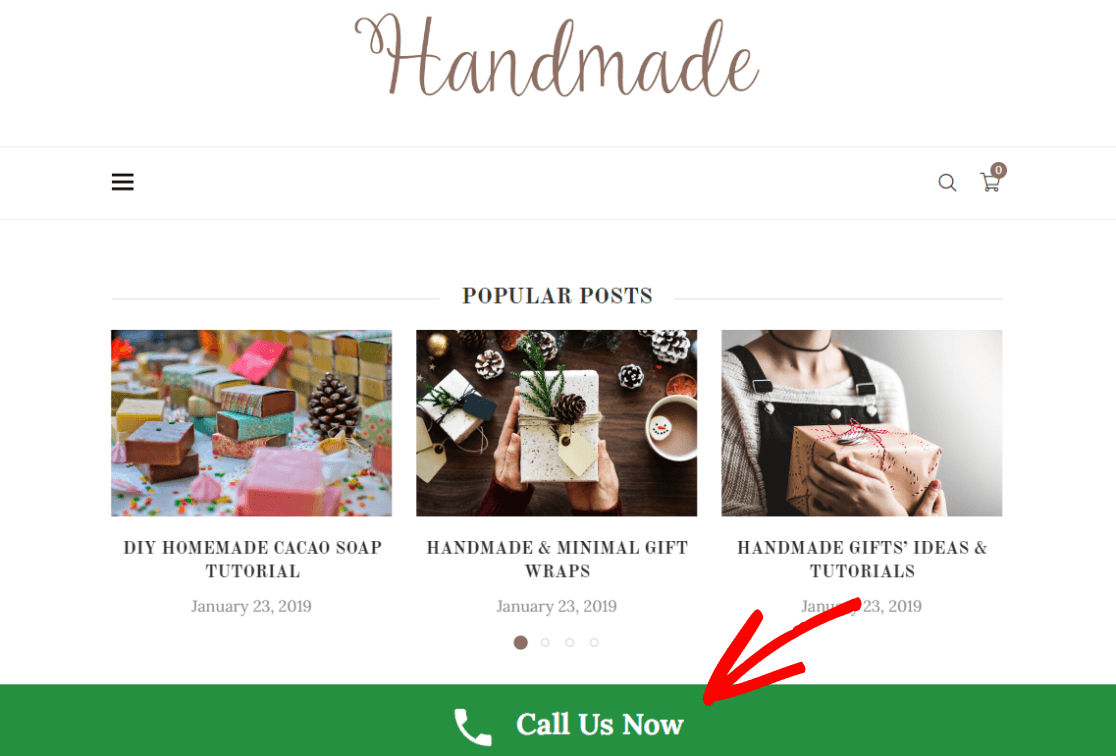

WPコールボタンは無料です! 今すぐダウンロードしてください。
4. スマッシュバルーンのソーシャルメディアフィード
Smash Balloonのソーシャルメディアフィードプラグインを使用すると、ソーシャルメディアプロファイルをWebサイトに統合することは簡単です。 ウィジェット領域、またはWebサイトの他の場所にフィードを簡単に追加できます。
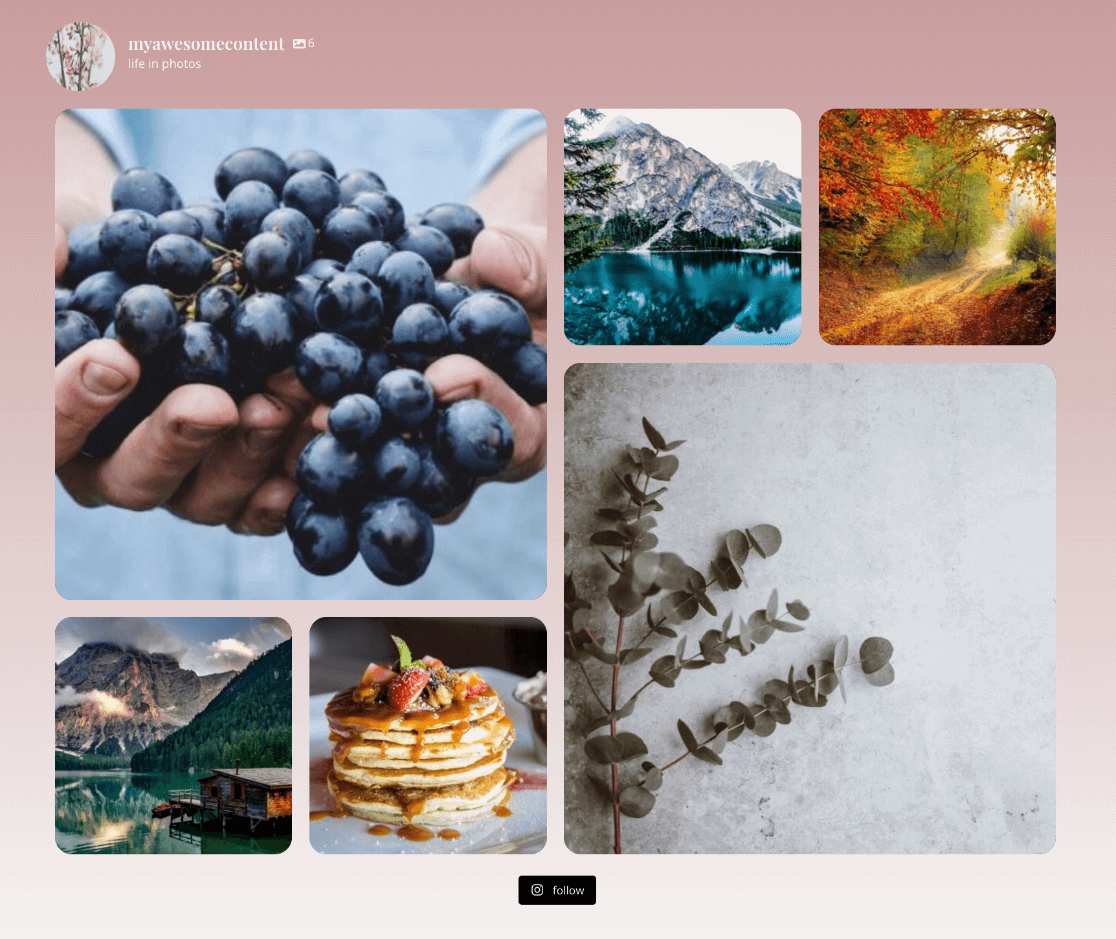
ソーシャルメディアフィードを今すぐサイトに埋め込み、ユーザーのエンゲージメントを高め、より多くのフォロワーとサブスクライバーを獲得します。
スマッシュバルーンが提供するものをすべてチェックしてください。 単純なフィードが必要な場合、Liteバージョンはうまく機能する可能性があります。 さらにいくつかの機能が必要な場合は、プロ版をぜひチェックしてください。
- Facebook フィード: ライト版、プロ版
- Instagram フィード: Lite バージョン、Pro バージョン
- X (Twitter) フィード: Lite バージョン、Pro バージョン
- YouTube フィード: Lite バージョン、Pro バージョン
- TikTokフィードプロ
- レビューフィード: ライトバージョン、プロバージョン
- ソーシャルウォール
5. オールインワン SEO ブレッドクラム
より複雑な構造の Web サイトをお持ちですか、または SEO を改善したいと考えていますか? サイトにブレッドクラムを追加すると、どちらの状況でも非常に役立ちます。
All in One SEO は、最高の WordPress SEO プラグインおよびツールキットです。 SEO を大幅に改善し、検索エンジンでのランクを上げ、トラフィックを増やすのに役立つ機能が多数備わっています。
AIOSEO ブレッドクラム ウィジェットは、任意のウィジェット領域に追加したり、サイトの任意の場所にブレッドクラムを埋め込んだりできます。
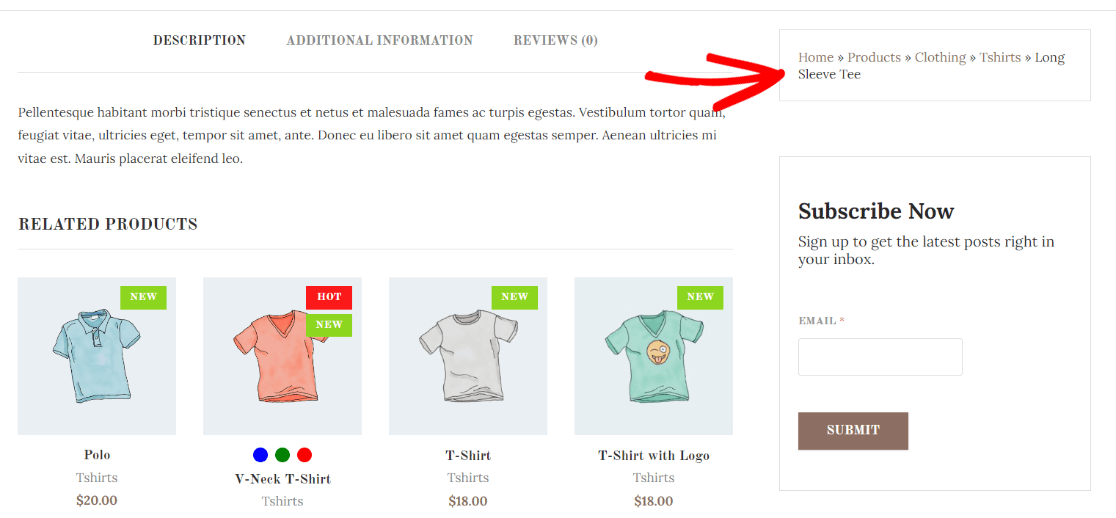
AIOSEO Lite のブレッドクラム ウィジェットを入手するか、ライセンスを取得して SEO を揺るがすその他の機能の膨大なリストを入手してください。
6.WP Goマップ
サイドバー、フッター、またはその他のウィジェット領域の地図上でユーザーに現在地を表示したいですか? WP Go Maps を入手して、Google マップをすばやく簡単に埋め込みます。
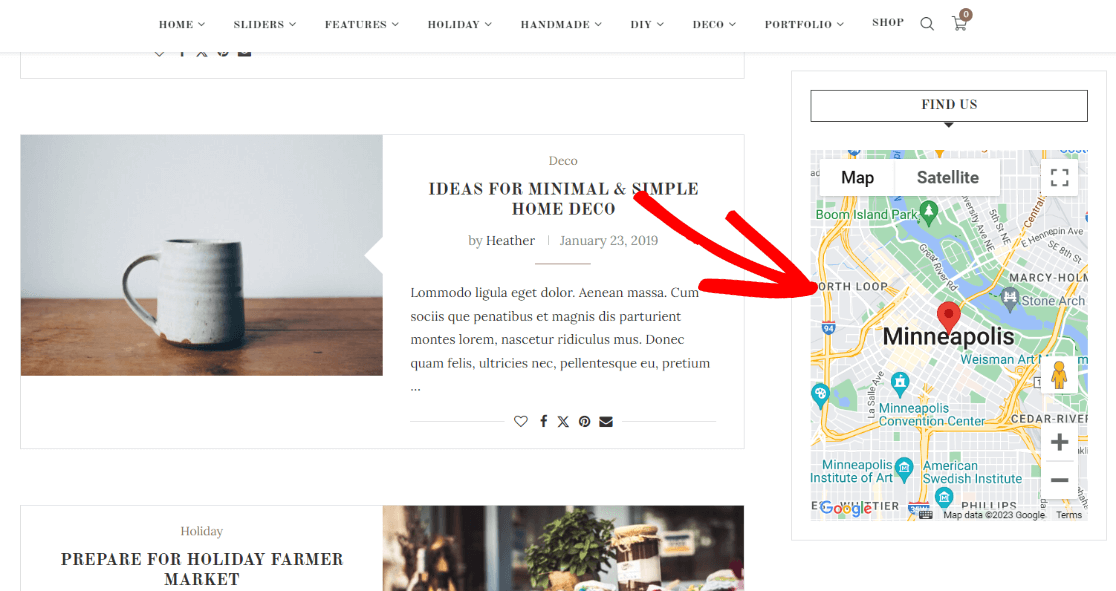
このプラグインには、任意のウィジェット領域に追加できる地図ウィジェットに加えて、任意のページに地図を埋め込むことができるショートコードが付属しています。
7. オプティンモンスター
OptinMonster は、ポップアップ、サインアップ ウィジェット、その他のタイプの通知を含む、驚くべきコンバージョン最適化ツールキットです。 メールリストを増やしたい場合、これは非常に貴重なツールです。
OptinMonster を使用すると、次のものを作成できます。
- 終了を目的としたポップアップ
- カウントダウンポップアップ
- 全画面のウェルカムメッセージ
- コンテンツまたはサイドバー内のウィジェットの登録
- 時間指定ポップアップ
- などなど
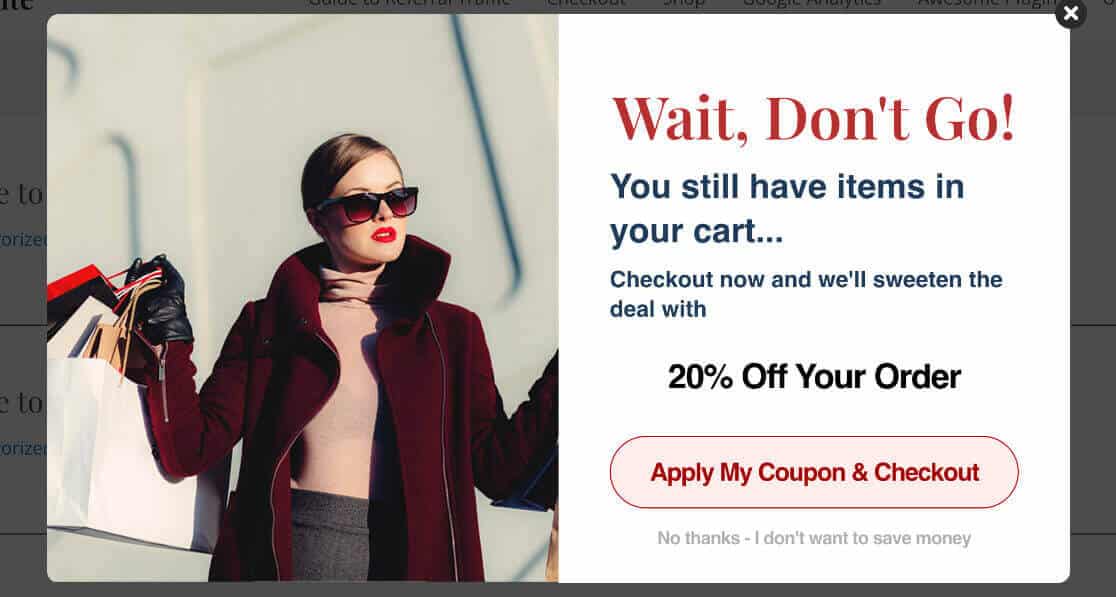
OptinMonster は月額わずか 9 ドルで始めることができます。
8. エンビラギャラリー
ウィジェットで紹介したい写真がありますか? Envira Gallery は、最高の WordPress フォト ギャラリー プラグインおよびウィジェットです。 これを使用して、Web サイト上のどこにでも美しいフォト ギャラリーを作成したり、ウィジェットに追加したりできます。
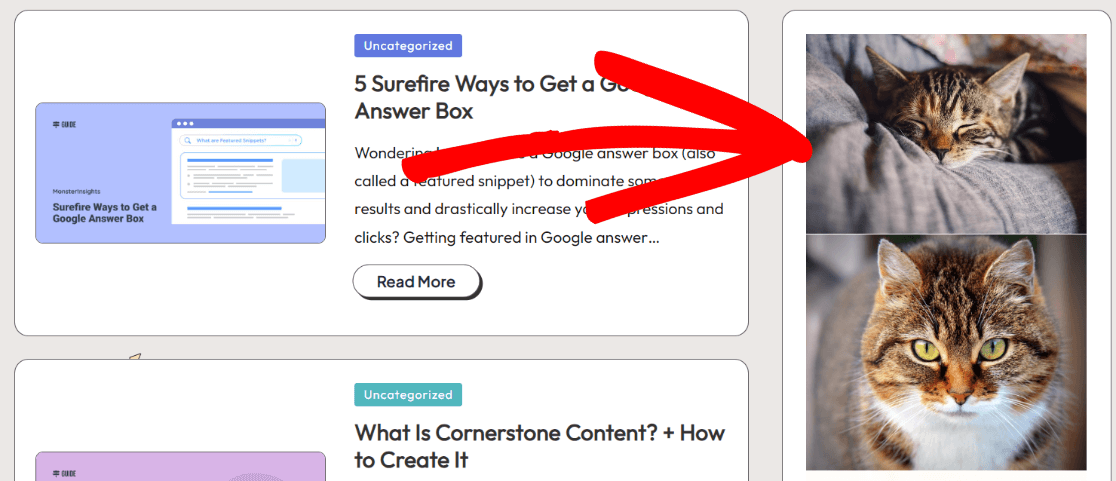
Envira Gallery は非常に使いやすいので、この点で気に入っていますが、ギャラリーを本当にカスタマイズするために使用できる追加機能がたくさんあるからです。 無料で開始するか、年間39.50ドルからギャラリー機能を増やしてください。
9. アドサニティ
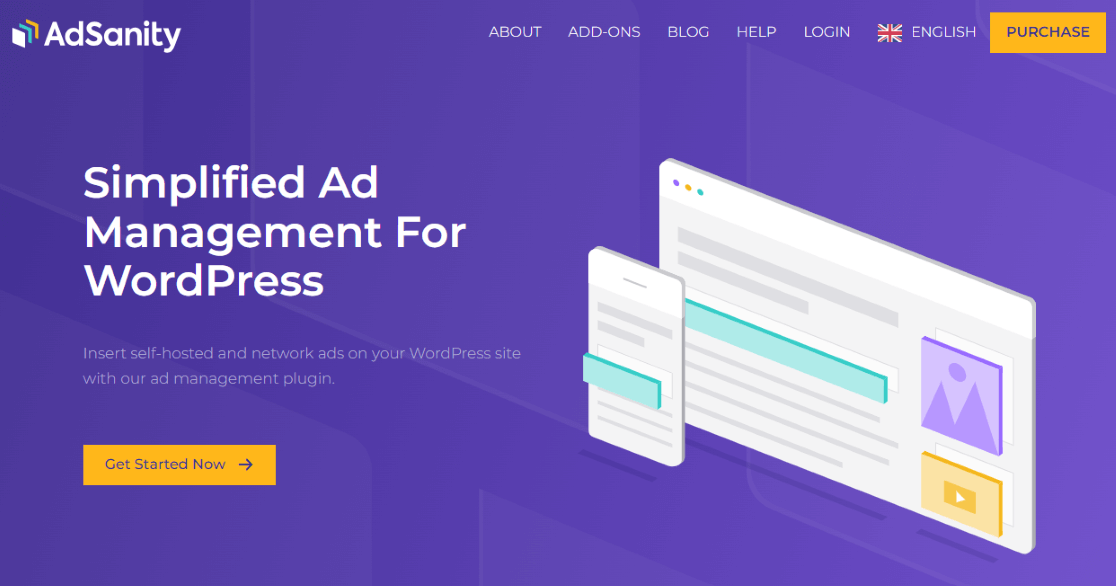
WordPress サイトに広告を掲載していますか? もしそうなら、あなたはおそらくあなたのウィジェット領域にいくつかを持っています。 これらのウィジェット領域(およびサイトのどこでも)で実行される広告を管理するには、Adsanityを試してみてください。
Adsanityは、広告の回転、[追跡]、広告のタイミングなどをクリックするのに役立つWordPress広告管理プラグインです。 初心者向けで使いやすいですが、アドオンに追加の機能を備えた多くの可能性があります。
10. オールインワン SEO に関するよくある質問
ウィジェットを考えると、ウェブサイトのサイドバーとフッターを考えるかもしれません。 ただし、Gutenbergの編集者を使用すると、ブログの投稿やページに直接追加することもできます。
投稿またはページのコンテンツで正しく使用するのに最適なウィジェットの1つは、1つのSEO FAQブロックにすべてです。 コンテンツに適切なスキーマがすべて正しくタグ付けされたFAQセクションを信じられないほど簡単に追加できます。
FAQ は SEO に優れているため、投稿やページに FAQ を追加することは、SEO を強化する素晴らしい方法です。
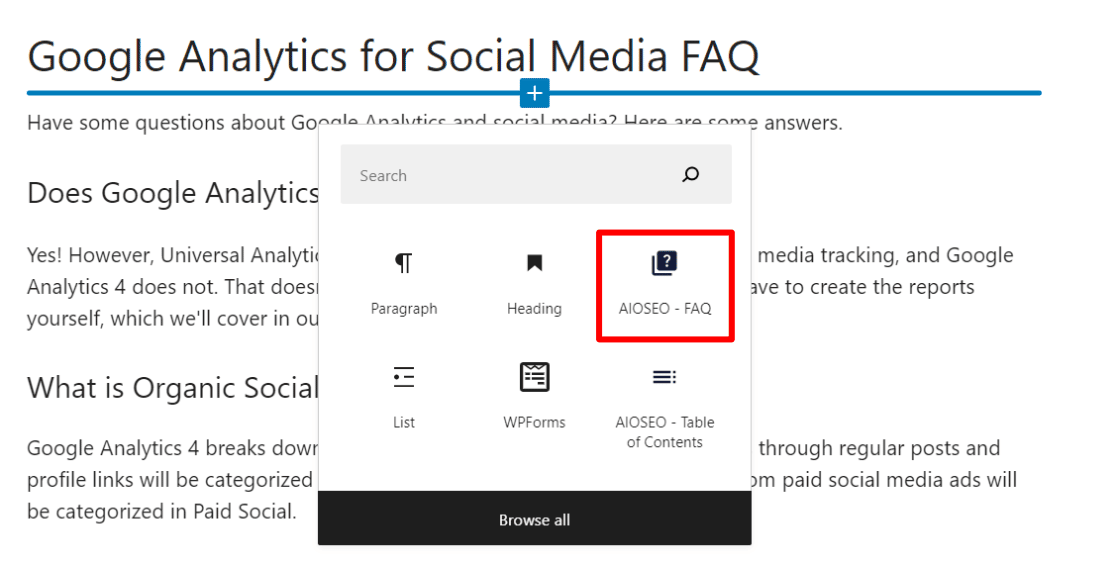
11. ソーシャルメディアのシェアボタン
ユーザーがウェブサイトやコンテンツをソーシャル メディアで共有できるようにすることは、サイトをマーケティングする素晴らしい方法となります。 このプロセスを非常に簡単にするには、ソーシャル メディア共有ボタンなどのソーシャル メディア ウィジェットを使用するとよいでしょう。
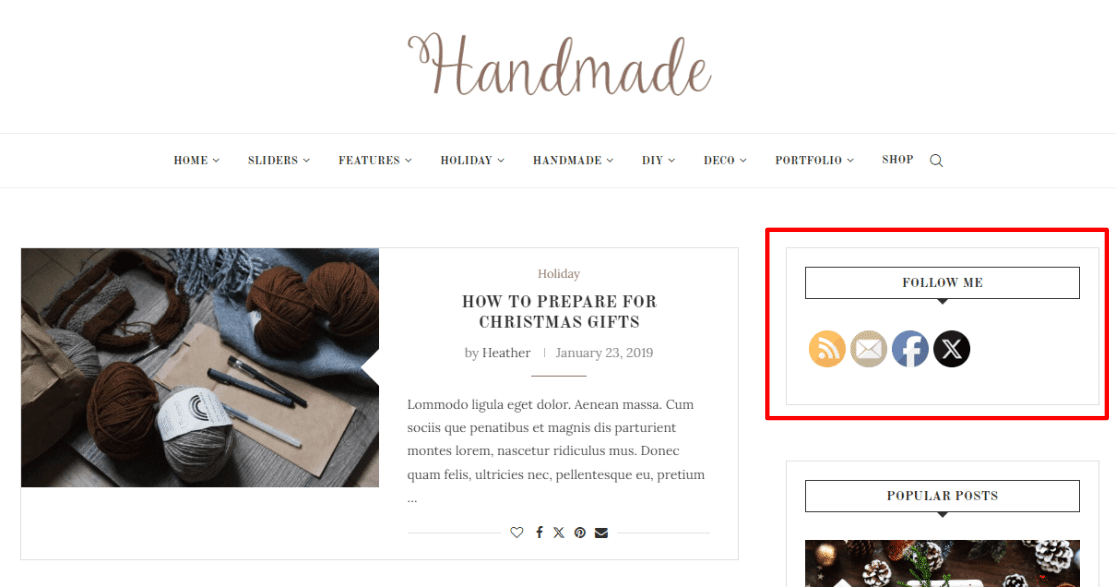
ソーシャルメディアのようなウィジェットを使用すると、より多くの訪問者をソーシャルメディアに運転して、より多くのフォロワーとより多くのシェアを獲得できるようになります。
12. ユーザーフィードバック
訪問者が実際に何を考えているかを把握できたら素晴らしいと思いませんか?
UserFeedback を使用すると、ポップアップ アンケート ウィジェットを使用して訪問者に何でも質問できます。 ブログで見たいコンテンツ、店舗が不足している製品、価格設定について混乱するもの、必要な情報、または考えられるものについて質問してください。
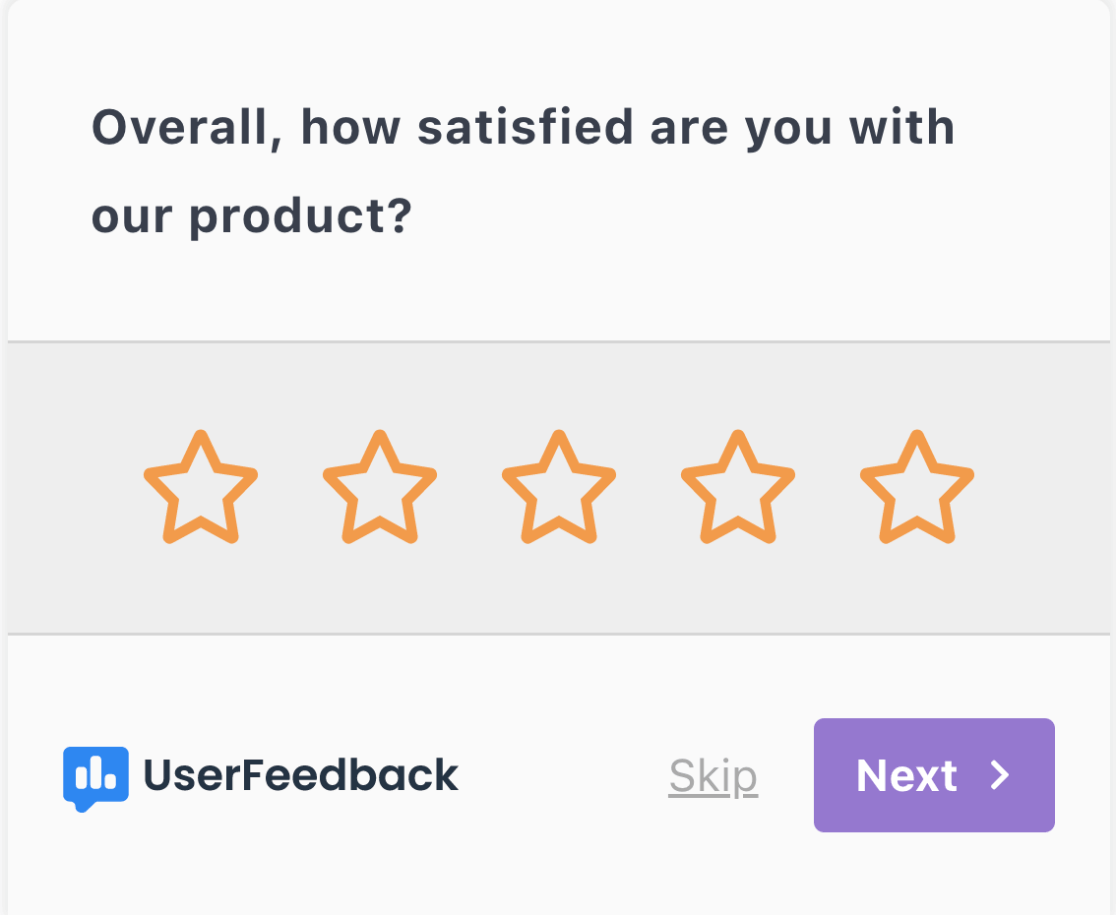
インストールして質問を書くだけで、すぐに利用できます。
UserFeedback の無料版から始めることも、年間 49.50 ドルからアップグレードしてさらに多くの機能を利用することもできます。
13. 強力な証言
素晴らしい紹介文がある場合は、訪問者が見れるように表示する必要があります。 Strong お客様の声のようなお客様の声ウィジェットは、まさにそれを行うのに役立ちます。
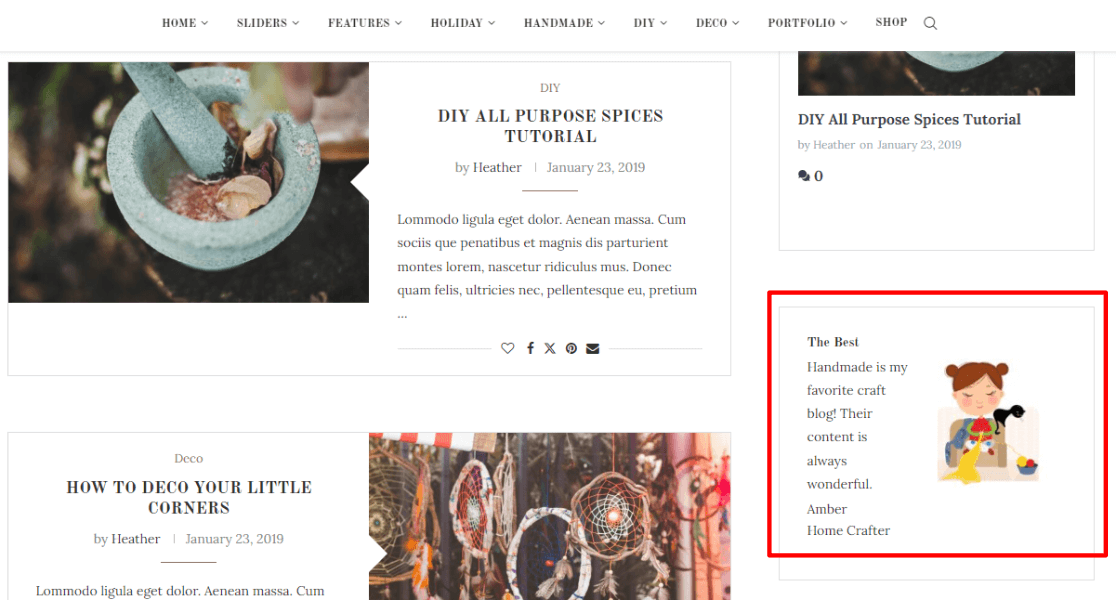
お客様の声を入力し、どのように表示するかを設定し、ウィジェットを追加するだけです。
または、有料サブスクリプションにアップグレードすると、いくつかの異なるソースからお客様の声を自動的に取り込むことができます。
14. サーチWP
ユーザーがサイト上で探しているものを正確に見つけられるようにしたい場合、デフォルトの WordPress 検索ではうまくいかない可能性があります。 カスタム フィールド、e コマース分類法、ドキュメント内のテキストなど、サイトのさまざまな部分を検索することはできません。
ありがたいことに、SearchWP はこれらすべてを含むものをすべて見つけることができます。 設定したら、ウィジェットを含むどこにでも検索バーをインストールできます。
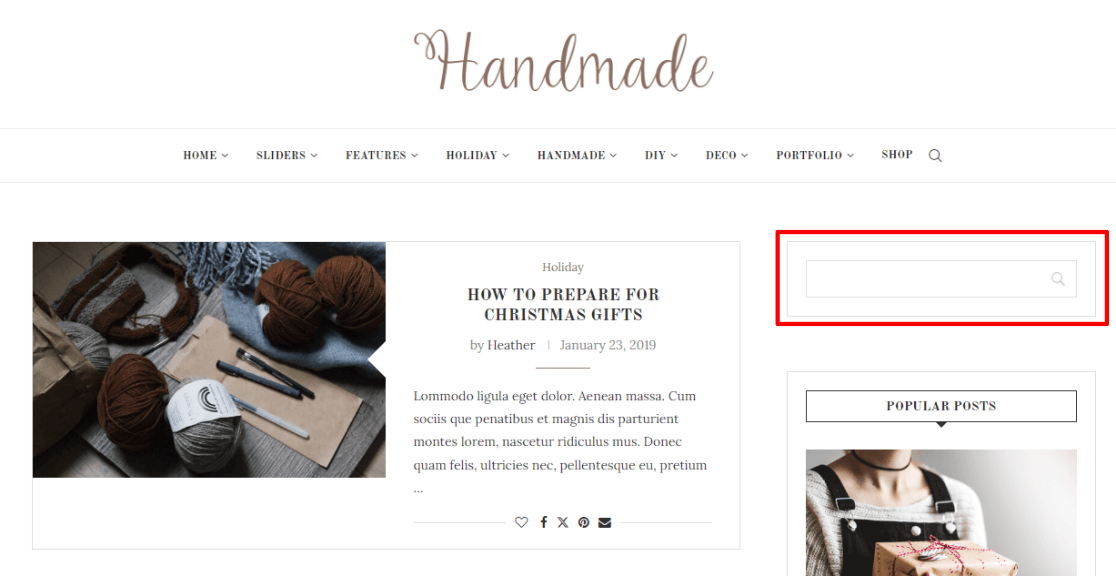
SearchWP を 1 年間 99 ドルで始めましょう。
15. イベントカレンダー
ウェブサイトの訪問者に知ってほしいイベントがある場合は、絶対にイベントカレンダーウィジェットが必要です。 訪問者に今後の予定を示すために使用してください。
イベントカレンダーは、ウィジェットに付属のWordPress用の最もよく使用されているカレンダープラグインの1つです。 プラグインをインストールしていくつかのイベントを設定するだけで、今後のイベントウィジェットをウィジェット領域に追加できるようになります。
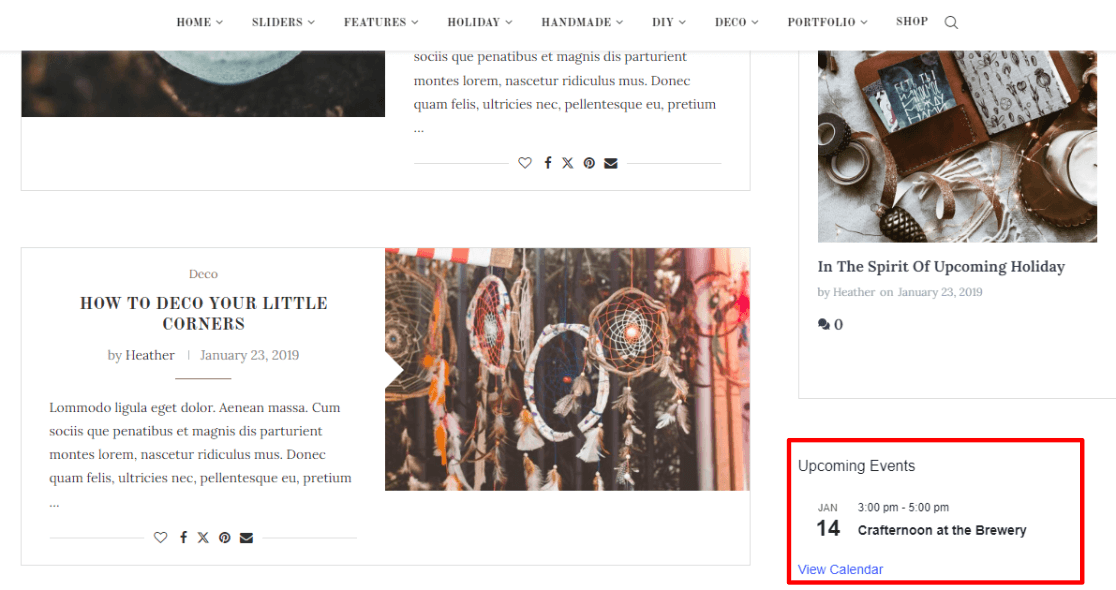
さらに多くの機能 (さらに多くのウィジェットを含む) を利用するには、1 年間 99 ドルで Pro ライセンスを取得できます。
16. カウントダウンタイマー
セール、特売、その他のイベントを開催する場合、カウントダウン タイマーを使用することは、Web サイトに FOMO を追加する素晴らしい方法です。 Countdownタイマーウィジェットを追加するために検討する方法は2つあります:HurryTimerとOptinmonster。
HourthTimerは、サイトにタイマーウィジェットを追加するために使用できる無料のプラグインです。 ウィジェットは付属していませんが、ショートコードをショートコードウィジェットに簡単に追加してタイマーを表示できます。

カウントダウンタイマーを表示するもう1つのオプションは、OptinMonsterを使用することです。 OptinMonster は上記のリストでは 7 位でしたが、ここでも再度リストします。 OptinMonster キャンペーンにカウントダウン タイマーを追加して、緊迫感を高めることができます。

ボーナス: いくつかの追加の WordPress ウィジェット
これらのウィジェットはリストには含まれませんでしたが、それでも言及する価値はあります。
- MailChimp for WordPress : MailChimp は私たちのお気に入りの電子メール サービス プロバイダーではありません (私たちは Constant Contact と Drip が好きです) が、もしそれを使っているなら、これは気に入るかもしれないウィジェットです。
- WordPress Popular Posts : アクティブ インストール数が 200,000 を超える、もう 1 つの人気の投稿プラグインです。
- Google レビュー用ウィジェット: Google レビューを表示するための無料のウィジェット。 代替案: スマッシュ バルーン レビュー フィード
- Opinion Stage 別の世論調査、アンケート、クイズ メーカー プラグイン: ウィジェットに世論調査、アンケート、クイズを表示します。
- Chaty Floating Chat Widget : WhatsApp、Facebook Messenger などで訪問者とチャットします。
これで、WordPress に最適なウィジェットのリストは終わりです。 どれをインストールすることを選択しましたか?
MonsterInsights をまだ使用していない場合は、何を待っていますか? WordPress 用の最高の Google アナリティクス プラグインを今すぐ入手してください。
この記事が気に入った場合は、以下もチェックしてください。
今すぐダウンロードできる 45 以上のベスト WordPress プラグイン (多くは無料)
17 個以上のブログ用 WordPress プラグイン (必須)
Google Analyticsソーシャルメディアトラッキングを設定する方法
メールを収集する 5 つの最適な方法 + メール収集のメリット
また、Google アナリティクスの役立つヒントを入手するには、Twitter、Facebook、YouTube でフォローすることを忘れないでください。
